Heute geht die Rede um die Möglichkeit, die Daten bei der Abfrage zur Datenspeicherung zu filtern, und darum, wie man die Zeit für Filterung reduzieren und überhaupt für Rendern vom Bericht optimieren kann. Auch erzählen wir über die Möglichkeiten, die die Ersteller von Berichten und Dashboards haben. Bevor wir ausführlich darüber erzählen, erinnern wir daran, dass man in den Abfragen zur Datenspeicherung meistens den Filterung-Parameter angeben kann. Die Rede geht hier, natürlich, hauptsächlich um die SQL-Datenspeicherung wie MS SQL, MySQL, Oracle usw.
In unseren Softwares können die Daten auch mit der Berichtsgenerator-Engine gefiltert werden. Sie können die Filter für Elemente und Komponenten festlegen, die Datenumwandlung verwenden u.a. Diese Aktionen ermöglichen nur die erforderlichen Daten im Viewer anzuzeigen, aber reduzieren nicht die Zeit für Ausführen von Abfrage. Darum kann die Zeit für Empfinden von Daten aus der Speicherung wesentlich die Zeit für Verarbeitung von Daten mit dem Berichtsgenerator überschreiten. Dies liegt daran, dass die Arbeitsgeschwindigkeit zahlreiche externe Faktoren beeinflussen – von technischen Eigenschaften des Servers, auf dem die Datenbank bereitstellt wird, bis zur stabilen Verbindung mit dem Server. Das beweist die Vorteile der Verwendung von Parametern in der Abfrage für Datenauswahl.
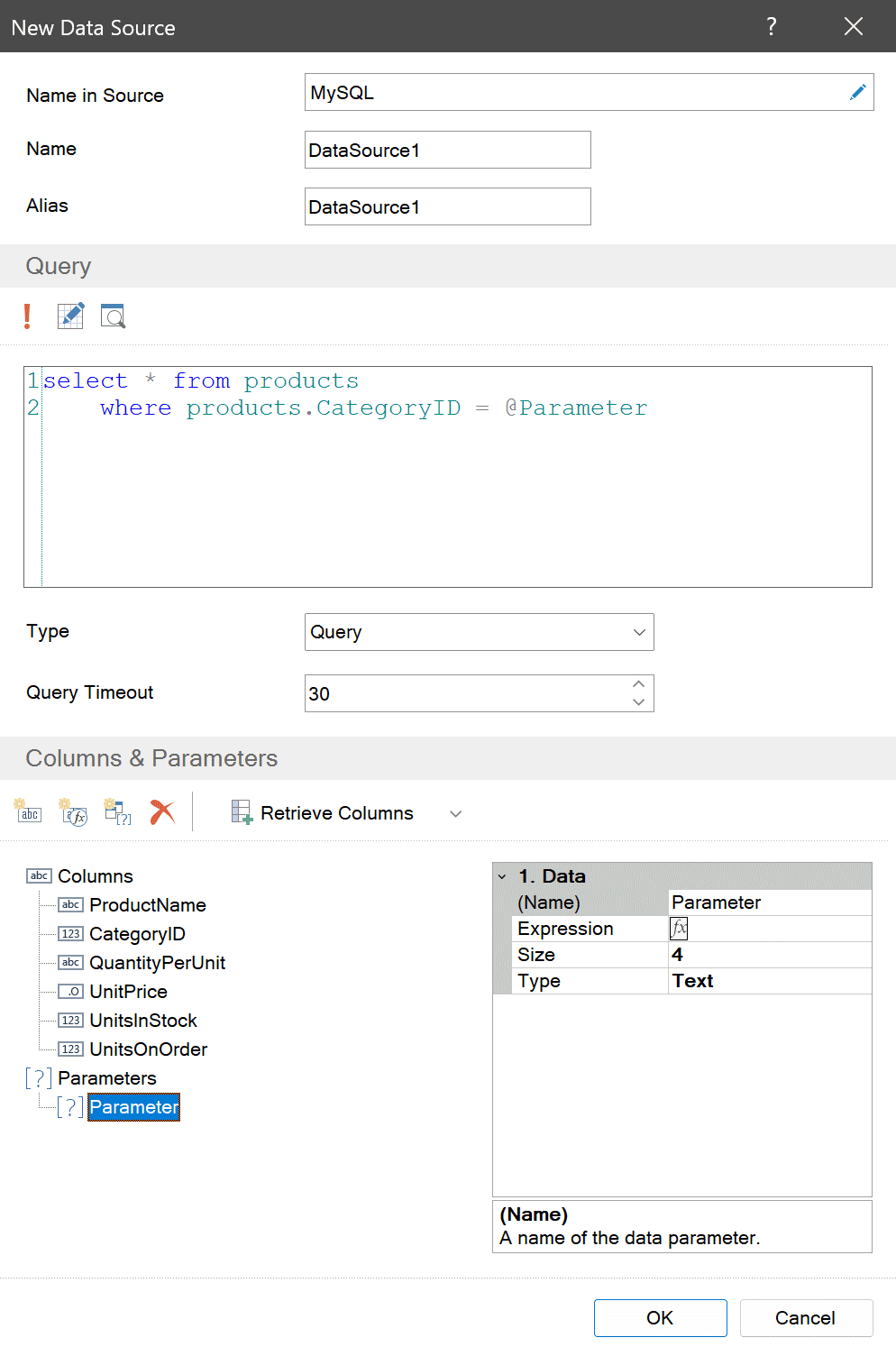
Der Parameter wird im Abfrage-Text entsprechend der Syntax, die für bestimmten Typen der Daten-Speicherung verwendet wird, angegeben.Wichtig zu wissen!
In der Abfrage können benannte und unbenannte Parameter verwendet werden. Mehr darüber können Sie in den Spezifikationen Ihrer Daten-Speicherung finden. Erinnern wir daran, dass wenn bestimmte Daten-Speicherung die benannten Parameter unterstützt, wird der Bezug auf diese Daten nach den Namen verwirklicht. Wenn die unbenannten Daten unterstützt werden, wird der Bezug auf Daten sequentiell verwirklicht. Zuerst wird im Abfrage-Text der erste Parameter (der oberste auf der Parameter-Leiste in der Abfrage-Form), dann der zweite, d.h. der zweite Parameter in der Liste, und weite nach der Liste von oben nach unten verwendet.
Als Ausdruck des Parameters kann sowohl jeder Wert, als auch der Ausdruck, dessen Verarbeitungs-Ergebnis der Filtern-Wert ist, verwendet werden. Als Ausdruck können Sie einen Link zur Variable des Berichtes angeben.
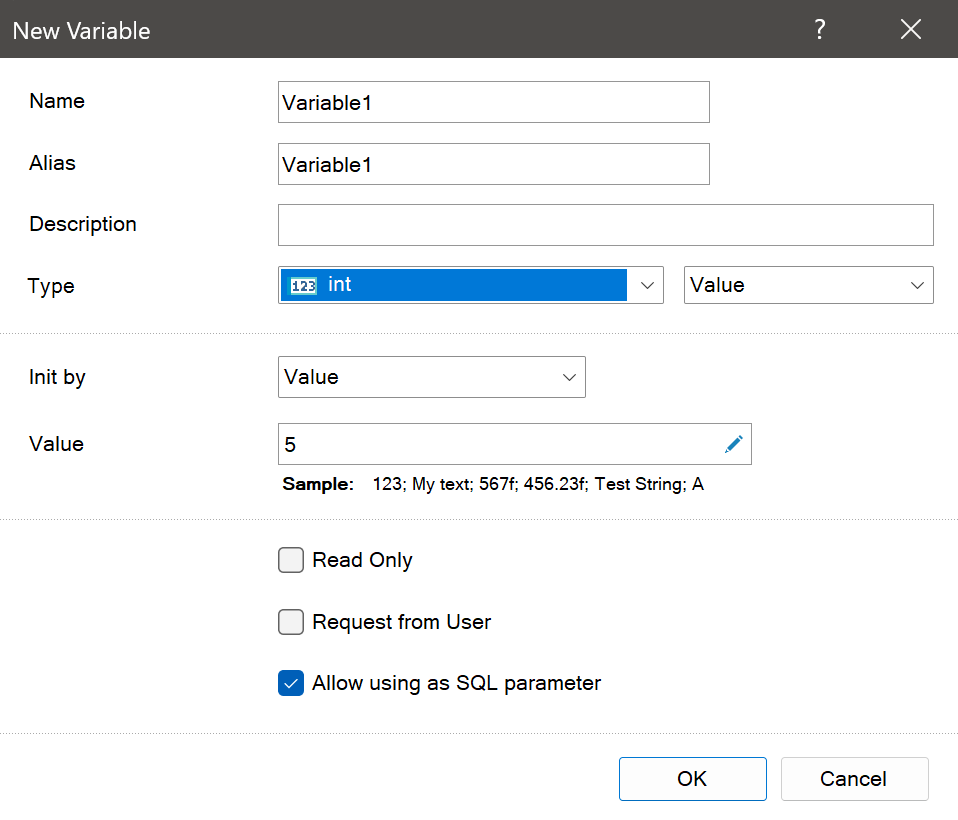
Die Verwendung von Variablen als Parameter in der Abfrage hat einige Vorteile gegenüber der Verwendung vom Objekt Parameter. Erstens, man kann eine Berichtsvariable erstellen und dann sie in den Abfragen für verschiedene Datenquellen verwenden. Ein gewöhnliches Objekt Parameter kann dabei nur in der Datenquelle, wo er erstellt ist, verwendet werden. Zweitens, die Berichtsvariable kann die Abfrage vom Benutzer (Angabe oder Auswahl) haben oder einfach einen Wert zurückgeben.
Beachten Sie!
Damit die Variable die Abfrage der Angabe vom Wert vom Benutzer enthält, muss man im Variable-Editor das Kontrollkästchen des Parameters Benutzeranfrage (Request from User) aktivieren. In diesem Fall kann der Benutzer beim Anzeigen vom Bericht den Wert der Variablen auswählen. Damit der Benutzer die Möglichkeit hat, den Wert nicht nur auszuwählen, sondern auch ihn anzugeben, muss man im Variable-Editor den Parameter Benutzerdefinierte Werte erlauben (Allow User Values) aktivieren.Bei der Verwendung von Variablen als Parameter in der Abfrage mit benutzerdefinierter Angabe oder Auswahl vom Wert kann man den Modus des Abfrage-Ausführens beim Erstellen vom Bericht festlegen: die Abfrage beim Rendern vom Bericht ausführen oder das Ausführen bis der Bestätigung der Angabe von Parameter-Werten mit dem Benutzer verschieben.
Wozu braucht man die Daten filtern?
Als Regel, die Filterung reduziert die Anzahl von Daten, die aus der Speicherung an Berichtsgenerator übertragen werden. Nach der Verarbeitung von Abfrage werden für die Auswahl nur solche Daten, die man für Bericht oder Dashboard braucht, zurückgegeben. Da die Größe von gefilterten Daten wesentlich geringer als die Größe von allen Daten in der Speicherung ist, werden diese Daten mit dem Berichtsgenerator schneller verarbeitet, und im Viewer schneller angezeigt.Erinnerung!In unseren Softwares können die Daten auch mit der Berichtsgenerator-Engine gefiltert werden. Sie können die Filter für Elemente und Komponenten festlegen, die Datenumwandlung verwenden u.a. Diese Aktionen ermöglichen nur die erforderlichen Daten im Viewer anzuzeigen, aber reduzieren nicht die Zeit für Ausführen von Abfrage. Darum kann die Zeit für Empfinden von Daten aus der Speicherung wesentlich die Zeit für Verarbeitung von Daten mit dem Berichtsgenerator überschreiten. Dies liegt daran, dass die Arbeitsgeschwindigkeit zahlreiche externe Faktoren beeinflussen – von technischen Eigenschaften des Servers, auf dem die Datenbank bereitstellt wird, bis zur stabilen Verbindung mit dem Server. Das beweist die Vorteile der Verwendung von Parametern in der Abfrage für Datenauswahl.
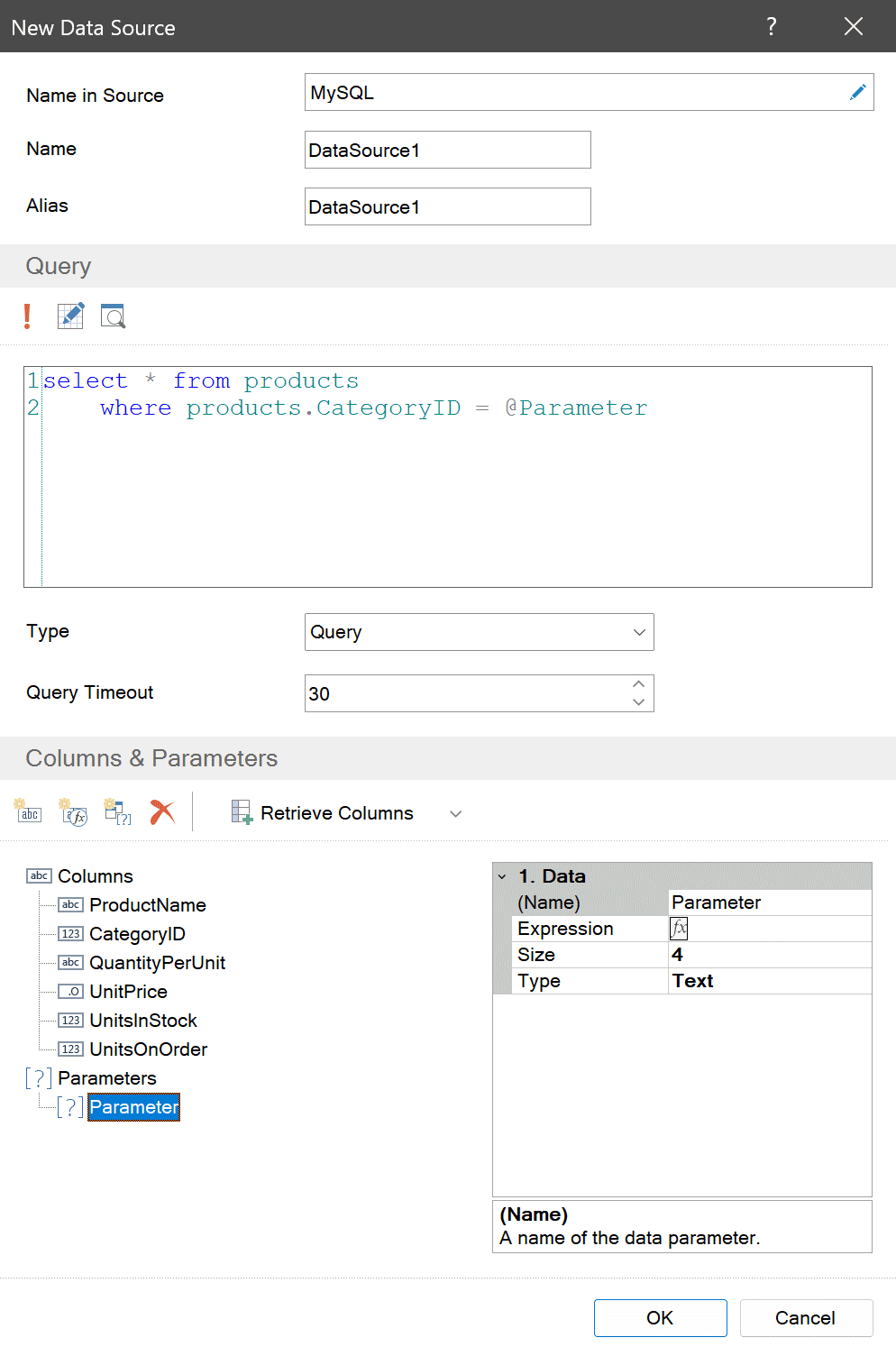
Das Objekt Parameter
Beim Erstellen oder Bearbeiten von der Abfrage in der Form kann man das Objekt Parameter, das weiter in der Abfrage verwendet werden wird, erstellen. Dieses Objekt wird mit dem Steuerelement Neuer Parameter (New Parameter) erstellt. Nach dem Erstellen vom Parameter kann man mit seinen Eigenschaften den Datentypen, den Namen und die Größe des Parameters, und auch den Ausdruck bestimmen. Das Berechnungsergebnis dieses Ausdrucks ist Filtern-Wert aktuelles Parameters. Die hinzugefügten Parameter in der Abfrage-Form werden im Datenwörterbuch des Berichtes angezeigt, und können momentan beim Erstellen vom Bericht bearbeitet werden.Der Parameter wird im Abfrage-Text entsprechend der Syntax, die für bestimmten Typen der Daten-Speicherung verwendet wird, angegeben.Wichtig zu wissen!
In der Abfrage können benannte und unbenannte Parameter verwendet werden. Mehr darüber können Sie in den Spezifikationen Ihrer Daten-Speicherung finden. Erinnern wir daran, dass wenn bestimmte Daten-Speicherung die benannten Parameter unterstützt, wird der Bezug auf diese Daten nach den Namen verwirklicht. Wenn die unbenannten Daten unterstützt werden, wird der Bezug auf Daten sequentiell verwirklicht. Zuerst wird im Abfrage-Text der erste Parameter (der oberste auf der Parameter-Leiste in der Abfrage-Form), dann der zweite, d.h. der zweite Parameter in der Liste, und weite nach der Liste von oben nach unten verwendet.
Als Ausdruck des Parameters kann sowohl jeder Wert, als auch der Ausdruck, dessen Verarbeitungs-Ergebnis der Filtern-Wert ist, verwendet werden. Als Ausdruck können Sie einen Link zur Variable des Berichtes angeben.
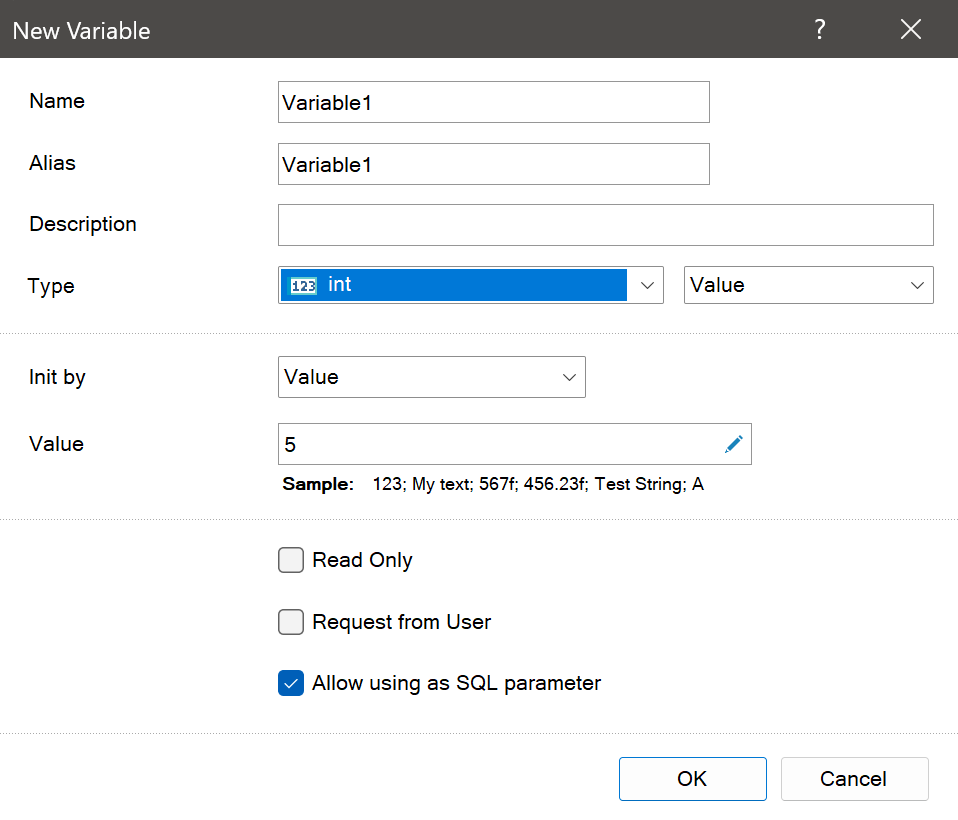
Berichts-Variable als Parameter
Die Variable des Berichtes kann in der Abfrage als Parameter implizit oder explizit verwendet werden. Implizit heißt das Erstellen vom Objekt Parameter in der Abfrage-Form und Angabe von Link auf die Berichtsvariable als Ausdruck dieses Parameters. Explizite Verwendung von Berichtsvariablen als Parameter in der Abfrage bedeutet die Einstellung von Option Verwenden der SQL-Parameter zulassen (Allow using as SQL parameter) in der Form der Variablen-Bearbeitung. Dann muss man den Namen der Variable im Berichts-Text angeben.Die Verwendung von Variablen als Parameter in der Abfrage hat einige Vorteile gegenüber der Verwendung vom Objekt Parameter. Erstens, man kann eine Berichtsvariable erstellen und dann sie in den Abfragen für verschiedene Datenquellen verwenden. Ein gewöhnliches Objekt Parameter kann dabei nur in der Datenquelle, wo er erstellt ist, verwendet werden. Zweitens, die Berichtsvariable kann die Abfrage vom Benutzer (Angabe oder Auswahl) haben oder einfach einen Wert zurückgeben.
Damit die Variable die Abfrage der Angabe vom Wert vom Benutzer enthält, muss man im Variable-Editor das Kontrollkästchen des Parameters Benutzeranfrage (Request from User) aktivieren. In diesem Fall kann der Benutzer beim Anzeigen vom Bericht den Wert der Variablen auswählen. Damit der Benutzer die Möglichkeit hat, den Wert nicht nur auszuwählen, sondern auch ihn anzugeben, muss man im Variable-Editor den Parameter Benutzerdefinierte Werte erlauben (Allow User Values) aktivieren.Bei der Verwendung von Variablen als Parameter in der Abfrage mit benutzerdefinierter Angabe oder Auswahl vom Wert kann man den Modus des Abfrage-Ausführens beim Erstellen vom Bericht festlegen: die Abfrage beim Rendern vom Bericht ausführen oder das Ausführen bis der Bestätigung der Angabe von Parameter-Werten mit dem Benutzer verschieben.
Abfrage von Parametern
Standardmäßig, der Berichtsgenerator verwirklicht die Abfrage zu Datenquellen beim Renden vom Bericht, und initialisiert vorzeitig die Werte der Parameter in dieser Abfrage. Dann, wenn die Abfrage erfolgreich ausgeführt ist, wird der Bericht erstellt, der im Viewer angezeigt wird. Aber, wenn die Variable als Parameter in der Abfrage implizit oder explizit verwendet wird, kann man das Ausführen vom Bericht bis Angabe oder Auswahl vom Variable-Wert mit dem Benutzer auf der Parameter-Leiste im Viewer oder beim Anzeigen vom Bericht verschieben.Dafür muss man die Eigenschaft der Vorlage Abfrageparameter (Request Parameters) auf Wahr (True) festlegen. In diesem Fall wird die Abfrage nicht beim Laden vom Bericht in Viewer oder Umschalten auf die Registerkarte Vorschau ausgeführt werden, bis der Benutzer die Schaltfläche Aktualisieren (Submit) auf der Parameter-Leiste klickt. Nach dem Anklicken wird das Ausführen von Abfrage mit initialisierten Variable-Werten verwirklicht werden. Nach dem Empfangen von Daten rendert der Berichtsgenerator den Bericht mit diesen Daten.
Außerdem, es gibt noch eine Möglichkeit, das Prozess des Daten-Empfangens zu optimieren. Beim Rendern vom Bericht oder nach dem Anklicken der Schaltfläche Aktualisieren auf der Parameter-Leiste wird der Berichtsgenerator die Abfragen zu allen Quellen, die im Datenwörterbuch beschreibt sind, verwirklicht. Wenn das Wörterbuch die Beschreibung der Quelle, die nicht im Bericht verwendet werden, enthält, verwendet der Berichtsgenerator die Zeit auf Ausführen von diesen Quellen. Entsprechend, es kann die Zeit für Rendern vom Bericht erhöhen, weil die Anzahl von nicht verwendenden Datenquellen wesentlich mehr als die Anzahl von erforderlichen Datenquellen sein kann.
Aber, es gibt im Berichtsgenerator die Möglichkeit, den Modus für Ausführen von solchen Datenquellen, die direkt im Bericht verwendet werden, festzulegen.
Abfrage von nur erforderlichen Daten
Wir haben oben schon erwähnt, dass standardmäßig die Abfragen zu Daten-Speicherungen für alle Daten-Quellen, deren Beschreibungen sich im Daten-Wörterbuch des Berichtes befinden, verwirklicht werden. Aber, Sie können es ändern, und die Daten für die Quellen, die für Erstellen vom Bericht erforderlich sind, abrufen. Anders gesagt, wenn es im Bericht in jeder Komponente, in jedem Werkzeug, in jeder Verbindung oder noch irgendwo ein Link auf Datenspalte jeder Datenquelle gibt, ist diese Quelle für Renden vom Bericht erforderlich.Die Eigenschaft, die legt fest, alle Abfragen des Daten-Wörterbuches oder nur solche, die in der Vorlage verwendet werden, zu verwirklichen, gehört zur Berichtsvorlage und wird Nur die verwendeten Daten abrufen (Retrieve Only Used Data) genannt. Standardmäßig, ist die Eigenschaft auf Falsch (False) eingestellt, und das heißt, dass beim Rendern vom Bericht das Ausführen von Abfragen aller Datenquellen im Wörterbuch verfolgt wird. Um die Abfragen nur für die Datenquellen, die im Bericht verwendet werden, zu verfolgen, muss man diese Eigenschaft auf Wahr (True) stellen.
Das Ausführen von Abfragen nur für verwendenden Datenquellen kann wesentlich die Zeit für Rendern vom Bericht reduzieren. Das Datenwörterbuch, zum Beispiel, kann die Beschreibung für 10 Datenquellen enthalten, und nur 2 Datenquellen werden verwendet. In diesem Fall braucht der Berichtsgenerator zusätzliche Zeit für Verarbeitung von 8 Datenquellen, aber es ist in dieser Situation sinnlos.
Vergessen Sie nicht, das Rendern vom Bericht ist, in erster Linie, Empfinden und Verarbeitung von Daten. Wir verbessern immer unsere Produkte für Erstellen von Berichten und Dashboards, optimieren die inneren Prozesse, führen neue Technologien ein, aber es ist nicht immer möglich, das Prozess der Übertragung von Daten aus der Speicherung zum Bericht zu beschleunigen. Darum ist es wichtig, beim Rendern vom Bericht alle verfügbaren Tools, die die Analytik und Visualisierung von Daten schneller und effizienter machen können, zu verwenden.
Wenn Sie noch Fragen haben, kontaktieren Sie uns.